WELCOME TO EZLASSO.COM
Website chia sẽ những thông tin về thủ thuật máy tính, công nghệ.
Nếu bạn có thắc mắc về máy tính - công nghệ hãy tìm trên google theo cú pháp: Từ Khoá + Ez Lasso
Địa chỉ Mac thường bị nhiều người nhầm lẫn với IP của mạng. Những Địa chỉ Mac lại là thuật ngữ khác nữa. Vậy địa chỉ Mac là gì? Cách xem địa chỉ Mac trên windows như thế nào hãy cùng Ez Lasso tìm hiểu ngay nhé.
Mac là gì?
Mac là viết tắt của Media Access Control được gọi là một thành phần được phân tầng cung cấp ra những cơ chế đánh địa chỉ và điều khiển truy cập kênh giúp cho máy tính có thể trao đổi được dữ liệu với những thiết bị khác. MAC được nằm trong mô hình kết nối hệ thống mở OSI (một trong những mô hình căn bản về tiến trình truyền thông). Trong mô hình này luôn tuân thủ thiết kế 7 tầng được gọi là 7 tầng OSI, Datalink là một trong OSI, nó được chia thành 2 tầng MAC và LLC
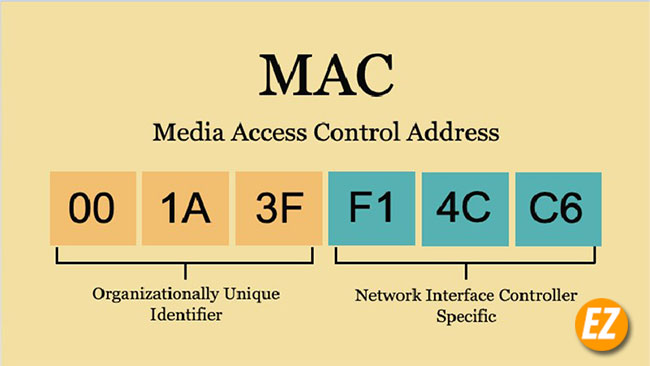
Chức năng của MAC là cung cấp những tiến trình đánh địa chỉ và điều khiển khả năng truy cập của máy tính với các thiết bị khác tầng MAC trong Datalink giúp việc truyền dữ liệu giữa tầng LLC với tâng vật lý trong mô hình OSI được diễn ra thuận lợi. Ngoài ra MaC còn có những ác dụng cho phép nhiều trạm kết nối với từng môi trường vật lý và dùng chung những môi trường sử dụng đó.
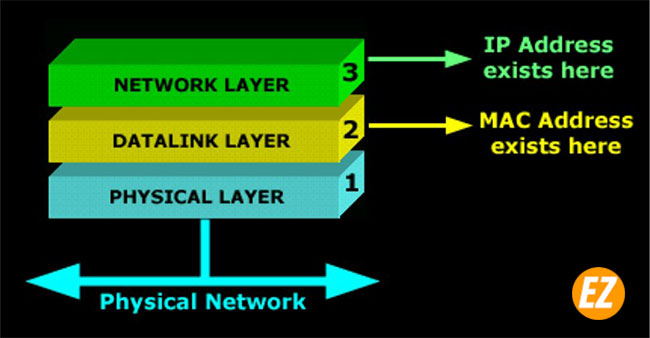
Địa chỉ MAC là gì?
Địa chỉ MAC là gì? một dãy số 48 bit trong phần cứng của máy tính. Trong quá trình sản xuất card mạng đã được nhúng vào. Địa chỉ MAC được ví là địa chỉ của thiết bị mạng tương tự như việc muốn đến đâu cũng cần phải biết được địa chỉ ở nhà đó
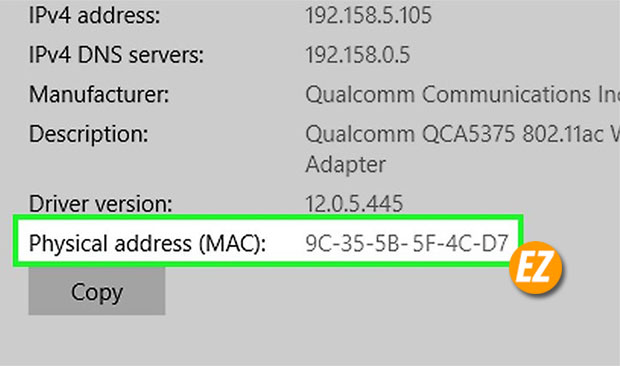
Mac gồm 6 octet mỗi octet 8 bit được biểu diễn bằng 6 cặp chữ số hay ký tự khác nhau có thể bao gồm kể từ 0 đến 9 hay là chữ từ A đến F và được ngăn cách tra bởi dấu gạch ngang.
Phân loại địa chỉ MAC
Thường người dùng sẽ chia thành 3 loại địa chỉ: Unicast, Broadcast, Multicast.
Unicast: Địa chỉ Unicast MAC luôn được dùng chóp máy nguồn. Đây là một trong những địa chỉ gửi đến một Card cụ thể. Nếu LSB của Octet đầu tiên của một địa chỉ là 0 thì địa chỉ Mac này chỉ tiếp nhận một card mạng nhận

Multicast: Địa chỉ Multicast sẽ cho phép giúp đến những nhóm thiết bị. Trong địa chỉ Multi lớp 2, LSB của octet đầu tiên của một địa chỉ được đặt thành 1. IEEE sẽ cấp các địa chỉ 01-80-C2-xx-xx-xx cho địa chỉ nhóm để có thể kết nối với nhau

BroadCast: Địa chỉ Broadcast cho phép các khung ethernet có được tất cả bit của địa chỉ. Các khung của địa chỉ Mac FF-FF-FF-FF-FF-FF sẽ đến được với mọi máy tính thuộc phân đoạn mạng LAN đó

Định dạng của địa chỉ MAC
Địa chỉ MAC là một dãy số bao gồm 12 ký tự gồm chữ và số hoặc một ký tự đặc biệt nào đó. Trong đó được chia thành 6 ký tự số địa chỉ Mac định dạng nhà sản xuất thiết bị đó còn được gọi là OUI. đây là 6 ký tự bên phải đại điện cho card mạng được gán bởi nhà sản xuất
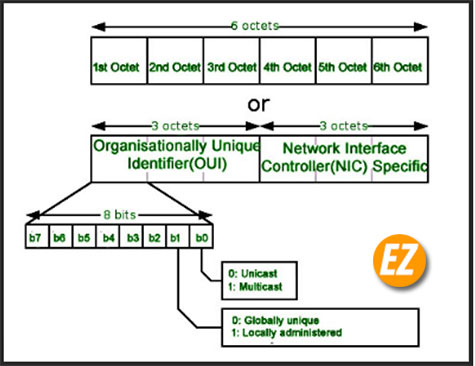
Ưu điểm, nhược của địa chỉ MAC
Lợi ích khi dùng địa chỉ: MAC được sử dụng tính năng lọc trong các Router của wifi. Bạn có thể yêu cầu Router từ chối truy cập đến địa chỉ MAC hay cho phép một số địa chỉ nhất định để kết nối. Điều này giúp bạn hạnh chế được khả năng truy cập trái phép từ những thiết bị lạ tránh mất phải thông tin của khi truyền mạng
Nhược điểm khi dùng địa chỉ MAC: Địa chỉ MAC có nhược điểm rất lớn là dễ dàng thay đổi địa chỉ. Bất cứ ai cũng có thể giả mạo được địa chỉ Mac của người khác
Cách xem địa chỉ Mac trên máy tính
Để có thể xem địa chỉ trên máy tính bạn có thể sử dụng 2 cách đơn giản sau đây:
Kiểm tra địa chỉ Mac trên máy tính
Bước 1: bạn hãy bật Command Prompt lên bằng tổ hợp phím Windows + R và nhập lên CMD => nhấn Enter là xong. Ngay lập tức 1 cửa sổ đen như dưới đây hiện lên là bạn hoàn thành bước 1
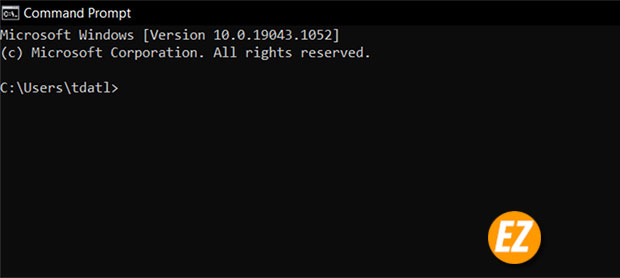
Bước 2: Bạn hãy nhập 1 trong 2 dòng lệnh sau đây và nhấn Enter:
getmac /v /to list. => kiểm tra thông qua các thiết bị kết nối
Ipconfig/all => Kiểm tra nhanh
Sau đó bạn hãy tìm tới mục Physical Address để xem địa chỉ MAC nhé.

Lưu ý: Nếu bạn đang kết nối mạng bằng Wifi và dây mạng thì bạn cần phải xác định adapter mạng để tìm đúng địa chỉ Mac. Như hình sau đây Wireless LAN adapter Wifi và Ethernet adapter Ethernet nhé.
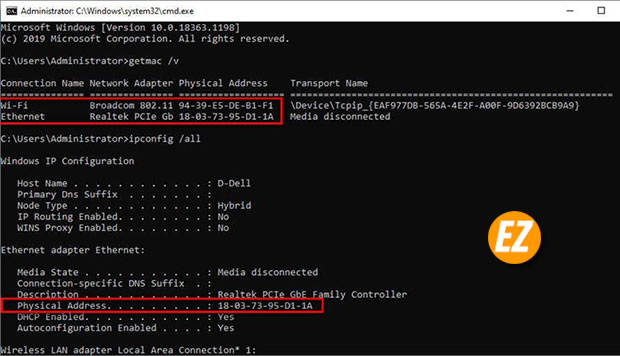
Xem địa chỉ Mac bằng network connection
Bước 1: bạn hãy mở cửa sổ network connection lên và chọn thiết bị mà bạn đang kết nối

Bước 2: Bạn hãy nhấn đúp chuột trái vào mạng này sau đó bạn sẽ nhận được 1 cửa sổ bên dưới.
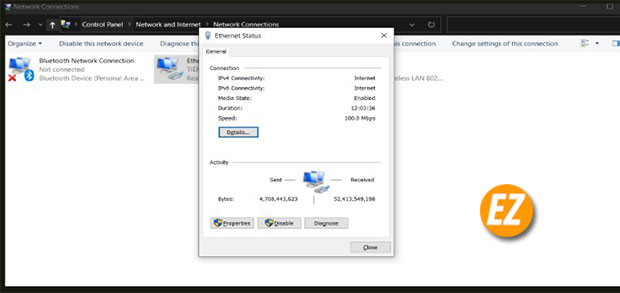
Bước 3: Chọn Detail và lúc này hệ thống sẽ đưa ra một cửa sổ mới mang tên NetWork Connection Details
Bạn hãy tìm dòng chữ Physical Address.

Hướng dẫn phân biệt địa chỉ MAC và địa chỉ IP
Thông thường nhiều bạn hay nhầm địa chỉ IP và MAC của máy tính khi sử dụng. Vậy MAC và địa chỉ IP khác nhau như thế nào?
Địa chỉ IP là địa chỉ được nhà cung cấp mạng khi bạn sử dụng internet từ nhà cung cấp mạng. Mỗi nhà cung cấp mạng có một nhóm địa chỉ IP thì địa chỉ này tương tự như địa chỉ nhà của bạn giúp bạn có thể truy cập của dữ liệu internet

Địa chỉ Ip là địa chỉ Router/ Modem giúp người dùng kết nối internet mà bạn đăng ký bởi nhà cung cấp. Khác với địa chỉ MAC thì địa chỉ IP là địa chỉ các thiết bị kết nối với địa chỉ IP địa chỉ lấy dữ liệu internet của nhà cung cấp mạng cho Router/ modem và sau đó sẽ truyền tới thiết bị của bạn
Clone địa chỉ MAC khi nào
Để Clone địa chỉ MAC thì bạn gặp phải một số tình huống sau đây:
nhà cung cấp sử dụng địa chỉ MAC để gắn địa chỉ IP của Router cho các thiết bị kết nối. Khi thiết bị kết nối tới nhà cung cấp thì server của họ sẽ ghi nhận lận địa chỉ MCA và sau đó gắn địa chỉ IP cho thiết bị này. Lúc này hệ thống xác định được địa chỉ. Khi bạn ngắt kết nối thì sẽ bị mất địa chỉ IP. Nếu người dùng muốn kết nối lại để dùng thì IP cũ của server sẽ kiểm tra dữ liệu thiết bị này có thể kết nối với trước đó hay không?

Nếu còn thì có thể kết nối, nếu không thì người dùng phải clone địa chỉ mới. Người dùng chỉ cần thay đổi địa chỉ MAC đã đứng ký với nhà cung cấp mạng. Thường quá trình này sẽ được các anh chị bảo trì làm nhé.
Trên đây là kiến thức cơ bản của địa chỉ MAC là gì? Cách xem địa chỉ Mac trên máy tính sao cho chuẩn nhất. Hy vọng với những kiến thức này của Ez Lasso đã tìm hiểu cho bạn kiến thức nhiều về máy tính rồi nhé. Hãy chia sẻ cho bạn bè nếu bạn thấy thú vị và bổ ích cho cuộc sống







